- 17 Apr 2025
- 2 Minutes à lire
- Imprimer
- SombreClair
La liste Codée
- Mis à jour le 17 Apr 2025
- 2 Minutes à lire
- Imprimer
- SombreClair
Attribuez un code à chaque élément d’une liste ou d’un champ choix. La Liste Codée (ou Liste avec Codes) permet à l’export, pour un item sélectionné, d’afficher un nom différent de celui que l’on lit lors de la saisie. Cela peut être une abréviation, un code ou une référence par exemple.
1. Créez votre liste codée
Attribuez un code à votre liste depuis un fichier Excel
Cette option est recommandée en cas de longue liste. N’hésitez pas à consulter notre tutoriel sur la création de listes externes depuis Excel pour découvrir comment configurer votre liste codée.
Saisissez manuellement votre Liste Référentielle en créant une nouvelle Liste Externe
- Rendez-vous dans le menu [Listes externes] puis [Créer une liste externe].
- Ou cliquez sur le menu [Listes externes] puis [Mes listes externes] puis [Nouvelle liste].
- Saisissez les éléments de votre liste suivant le format Code:Libellé
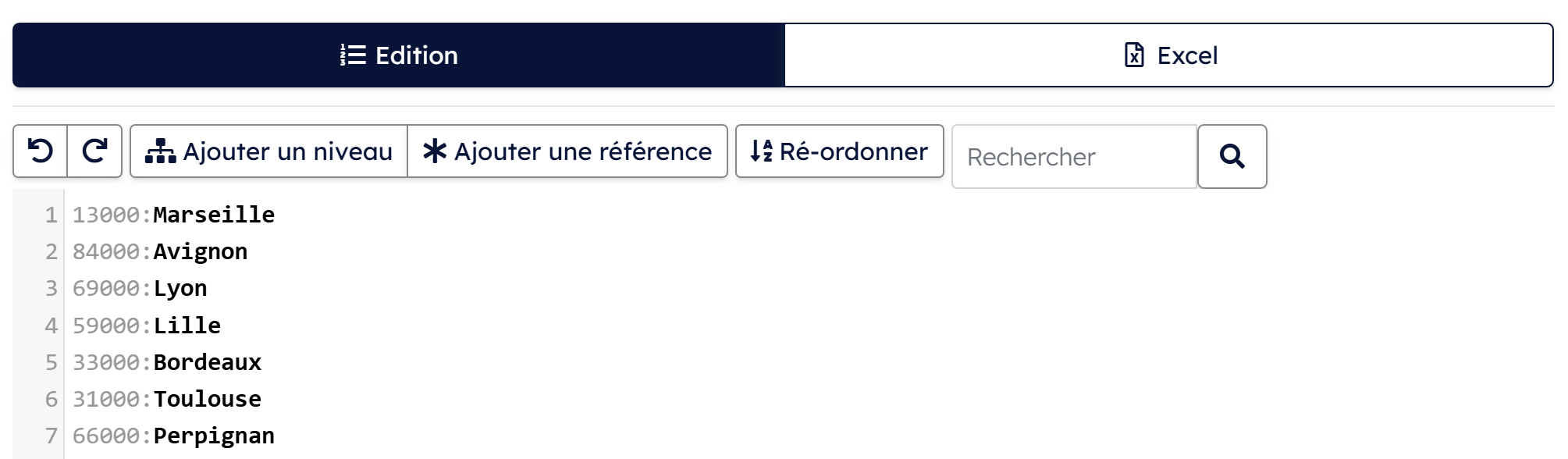
2. Insérez votre Liste
- Rendez-vous maintenant dans la définition de votre formulaire (dans l’exemple illustré ci-dessous nous partons d’un formulaire vierge)
- Insérez un Champ Liste dans votre formulaire et cliquez sur le crayon afin de vous rendre dans ses options.
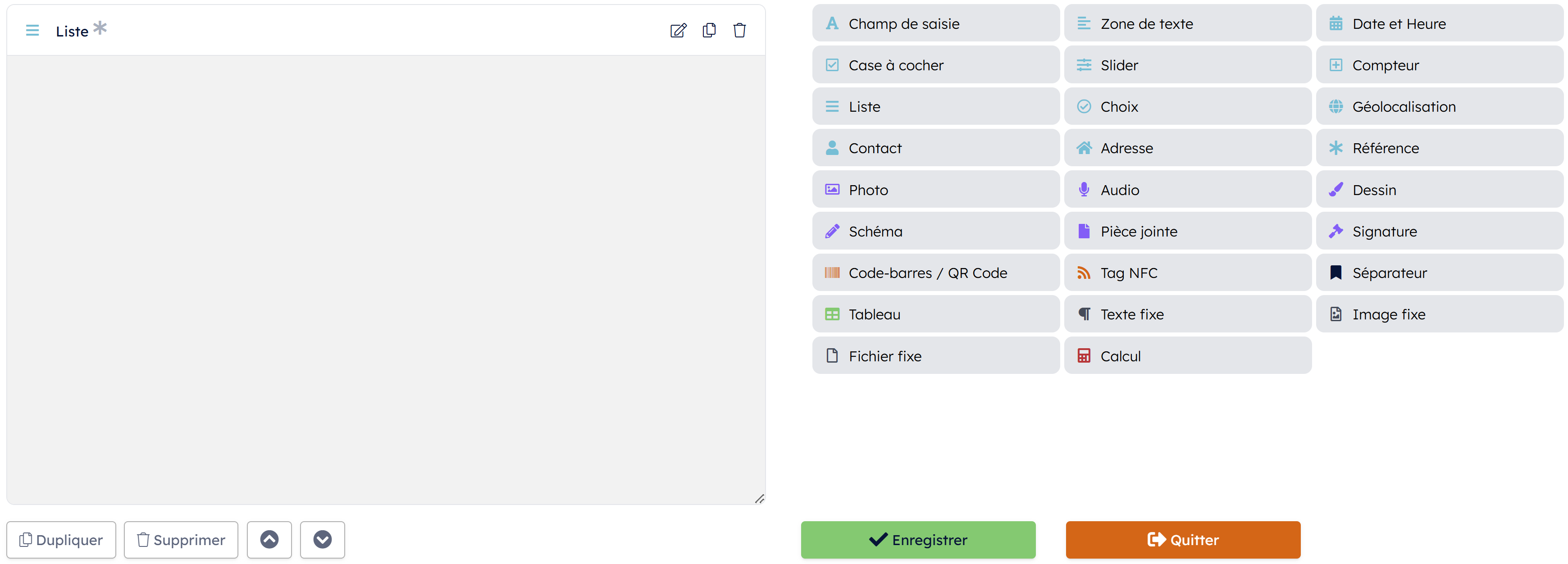
- Dans [Propriétés] du Champ Liste, allez chercher votre Liste externe.
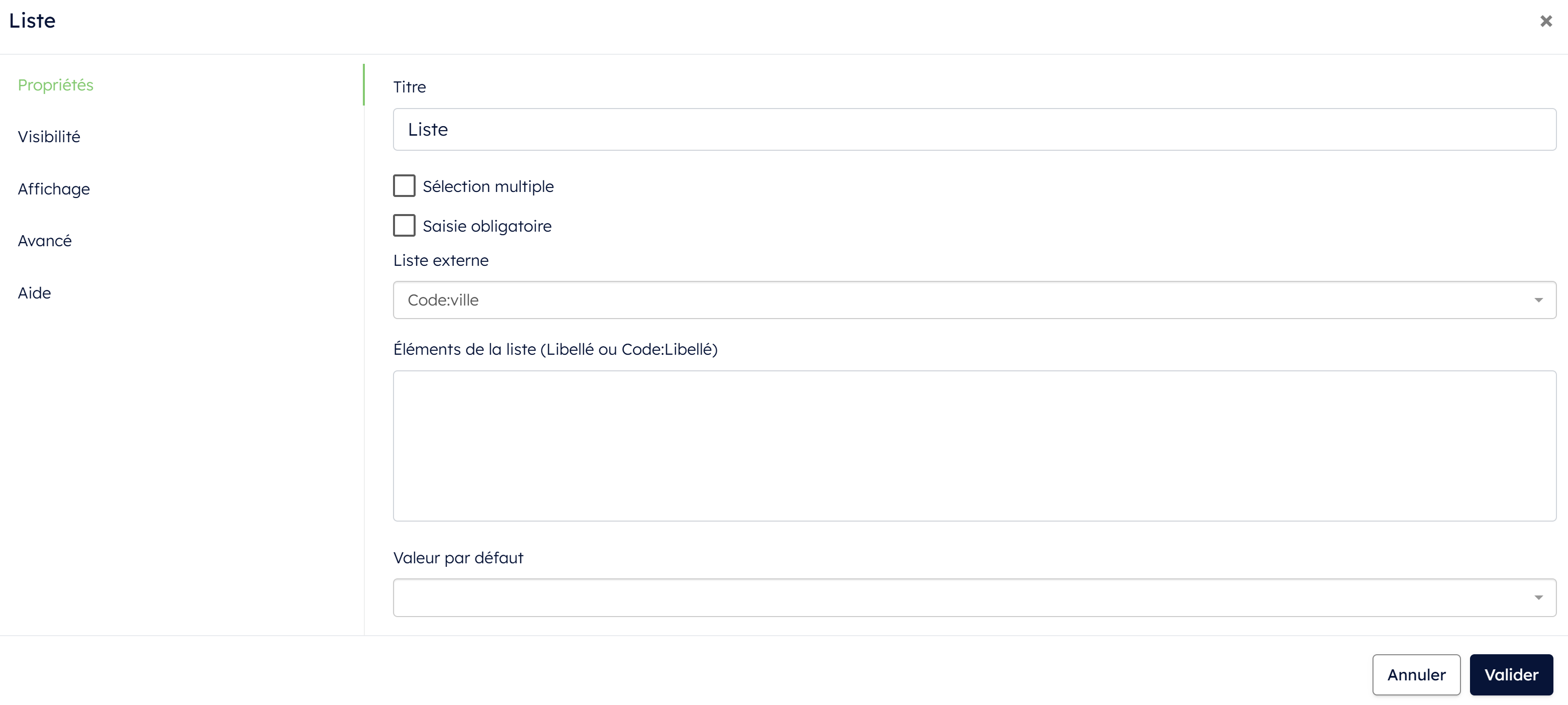
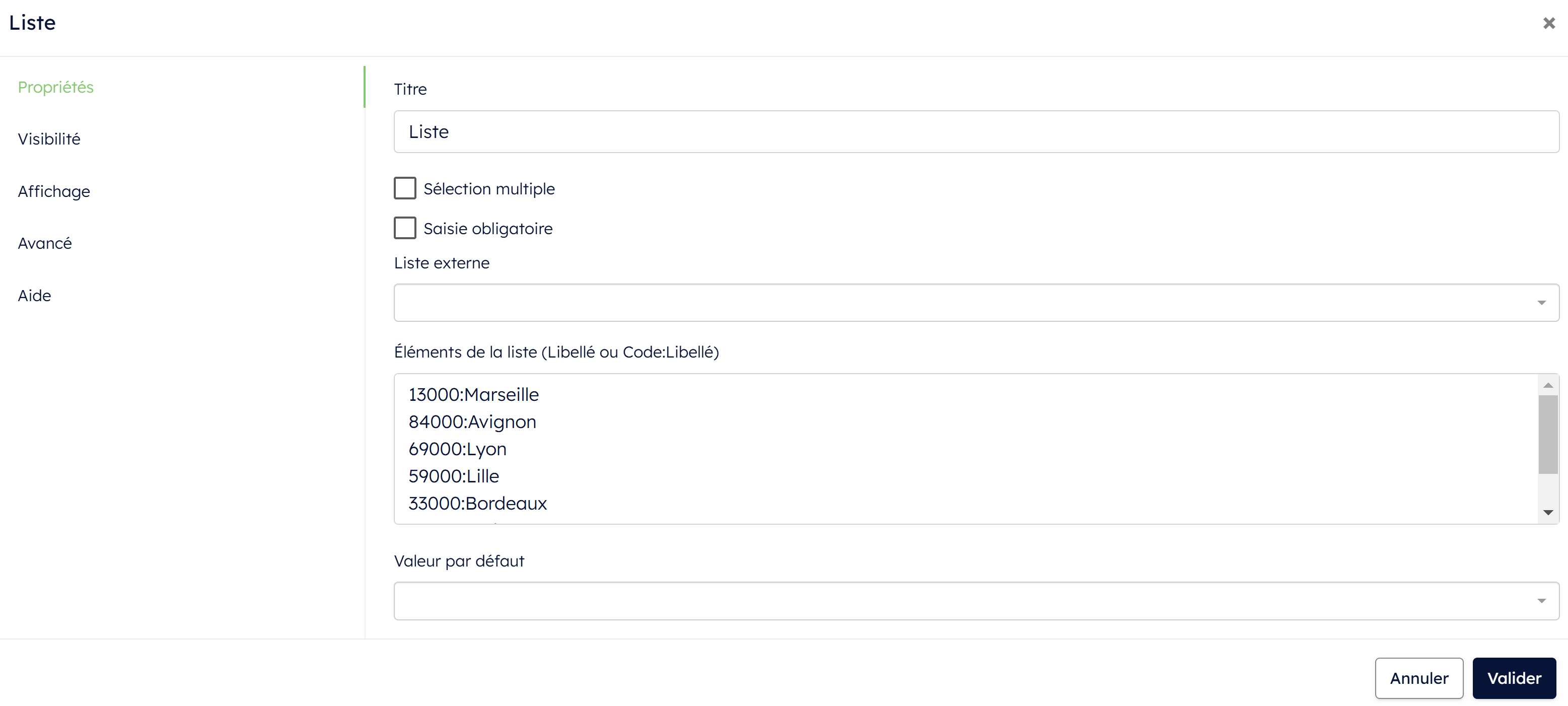
- N’oubliez pas de valider pour enregistrer vos réglages.
3. Créer une Liste Codée pour vos e-mails
Nous souhaitons que notre utilisateur envoi une copie PDF à notre manager. Pour cela nous réalisons une liste d'e-mails. Afin de faciliter l’identification du destinataire, nous allons associer cette liste à une Liste Codée.
Configuration
- Créez ou modifiez un formulaire et ajoutez un champ liste ou choix.
- Rendez-vous dans les options du champ, onglet [Propriétés].
- Saisissez les éléments de votre liste suivant un des deux formats proposés :
- Choix 1 avec les signes inférieur et supérieur
< > :- Henry DURAND <durand@kizeo.com>
- Charlie DUPOND <dupond@kizeo.com>
- Véronique PETIT <petit@kizeo.com>
- Choix 2 avec code:label :
- durand@kizeo.com:Henry DURAND
- dupond@kizeo.com:Charlie DUPOND
- petit@kizeo.com:Véronique PETIT
- N’oubliez pas de valider pour enregistrer vos réglages.
- Rendez-vous ensuite dans les options de votre formulaire onglet [Email] puis [Destinataires].
- Saisissez la balise de l’élément contenant votre liste d’e-mail.
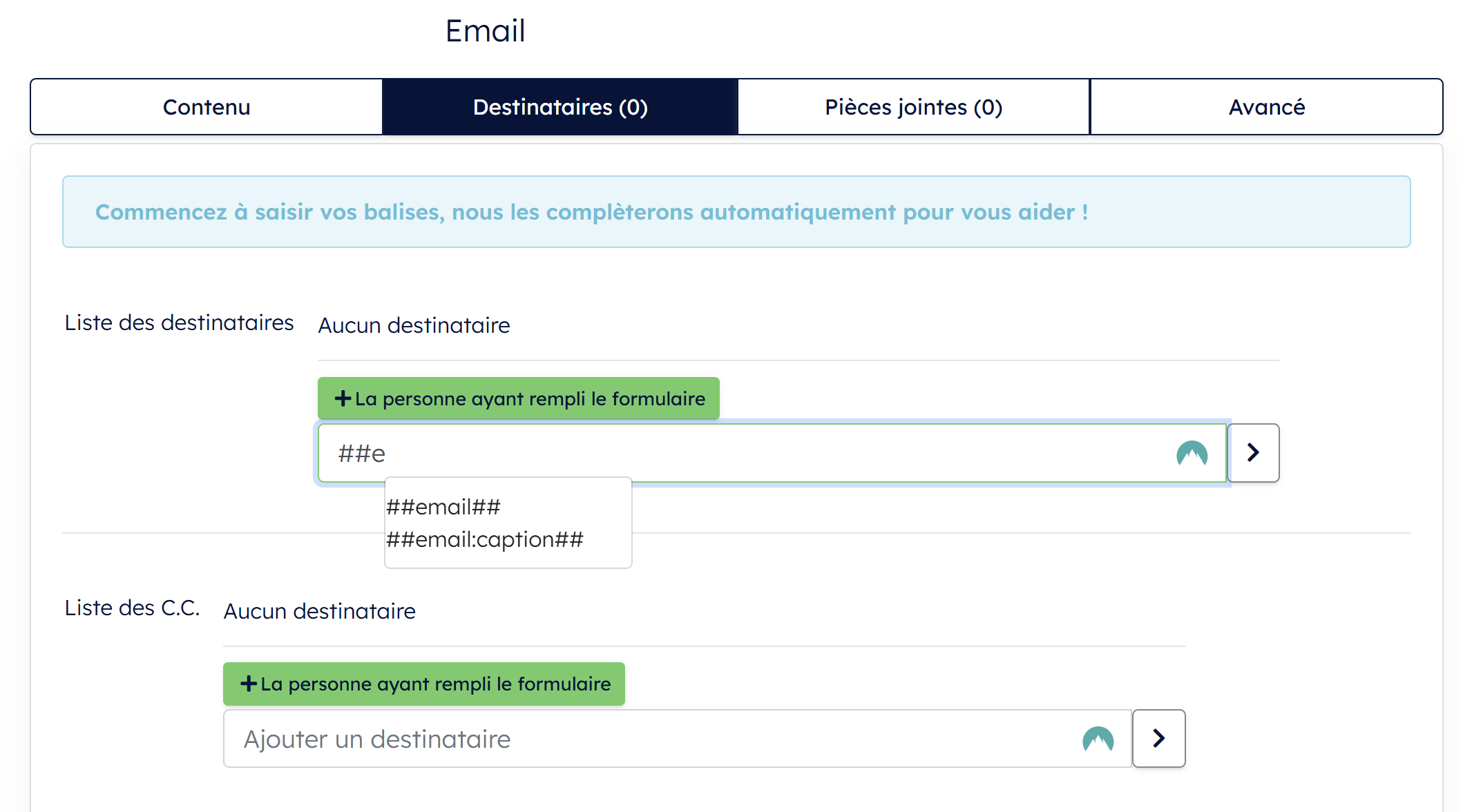
- N’oubliez pas de saisir le format de votre rapport ainsi que l’objet et le message de votre e-mail avant de de valider votre réglage au travers des différents onglets ! Pour en apprendre plus sur l’envoi d’e-mail personnalisé, n’hésitez pas à consulter notre tutoriel. Lorsque notre utilisateur sélectionnera Véronique PETIT, un email sera envoyé à petit@kizeo.com.


%202.svg)
%201.svg)



